uzbl je ľahký prehliadač založený na uzbeckom jadre. Uzbl sa drží filozofie UNIX „Písať programy, ktoré robia jednu vec a robia to dobre.“ Balík Uzbl obsahuje uzbl-core, uzbl-browser a uzbl-event-manager. Väčšina používateľov bude chcieť použiť uzbl-browser alebo uzbl-tabbed, pretože poskytujú najkomplexnejšiu sadu navigačných nástrojov. Uzbl-prehliadač umožňuje iba jednu stránku na okno (s toľkým počtom okien, koľko chcete), zatiaľ čo uzbl-tabbed poskytuje kontajner pre uzbl-prehliadač a implementuje základné karty s niekoľkými stránkami na okno.
inštalácia
En Debian / Ubuntu a deriváty:
sudo apt-get nainštalovať uzbl
En Oblúk a deriváty:
sudo pacman -S uzbl-prehliadač
príkazy
Jednou z najväčších výhod používania uzbl je, že takmer všetko sa dá ovládať pomocou klávesnice. Je to lepšie ako tradičné kombo s klávesnicou myš a môže vám to ušetriť veľa času, keď si zvyknete a automatizujete určité úlohy. Používatelia Vimu sa najmä uzbl budú učiť veľmi ľahko, najmä preto, že predvolené klávesové skratky sa mierne podobajú tým, ktoré sa používajú vo Vime. Napríklad kliknutie na odkaz vyžaduje, aby používateľ napísal fl, čo spôsobí, že pri každom odkaze na stránke sa zobrazí číslo, ktoré je potrebné zadať, aby ste k nemu mali prístup.
Základné príkazy sú obsiahnuté v konfiguračnom súbore ~ / .config / uzbl / config.
Navigácia
o = napíš url
O = upraviť adresu URL
b = návrat
m = ísť vpred
S = zastávka
r = znovu načítať
R = znovu načítať ignorovanie medzipamäte
fl = prístup k odkazu
gh = prejsť na domovskú stránku
pohyb
j = rolovať nahor
k = rolovať nadol
h = posun doľava
l = posun doprava
Strana hore = posunúť stránku nahor
Stránka nadol = posunúť stránku nadol
Domov = prejsť na zvislý začiatok stránky
koniec = prejsť na zvislý koniec stránky
^ = prejsť na vodorovný začiatok stránky
$ = prejsť na vodorovný koniec stránky
/ = hľadať na stránke
? = hľadať späť na stránke
n = opakovať vyhľadávanie vpred
N = opakovať vyhľadávanie dozadu
zoom
+ = priblížiť
- = oddialiť
T = zmena typu zväčšenia
1 = nastaviť úroveň zväčšenia na 1
2 = nastaviť úroveň zväčšenia na 2
Hľadať
ddg = hľadať DuckDuckGo
gg = Vyhľadávanie Google
\ wiki = hľadať na Wikipédii
Vložte text
i = prepnúť do režimu vkladania textu (niečo podobné ako vim)
fi = prejsť na prvé vstupné pole a prepnúť do režimu vkladania textu
Záložky a história
M = Vložiť záložku (záložky sú uložené v ~ / .local / share / uzbl / záložkách
U = prístup na stránku z histórie cez dmenu
u = prístup na stránku zo záložiek cez dmenu
Karty (pri použití uzbl-tabbed)
go = načítať stránku na novej karte
gt = prejsť na ďalšiu kartu
gT = prejsť na predchádzajúcu kartu
gn = otvoriť novú kartu
gi + n = prejsť na kartu č. „n“
gC = zavrieť aktuálnu kartu
Iné
t = zobraziť / skryť stavový riadok
w = otvoriť nové okno
ZZ = výstup
: = zadajte príkaz
Esc = návrat do normálneho režimu
Ctrl + [ = návrat do normálneho režimu
Skripty
Uzbl závisí na skriptoch 100%. Keby nebolo skriptov, uzbl by sa dal považovať za bežný a divoký prehliadač založený na webkite.
Sú v priečinku ~ / .local / share / uzbl / scripts /
Väčšinou sa jedná o skripty vyvinuté v jazykoch python a bash.
Ako príklad sa pozrime na skript, ktorý spravuje sťahovanie uzbl.
Súbory na stiahnutie
Uzbl predvolene ukladá všetky súbory do priečinka používateľa a priebeh sťahovania nie je možné sledovať. Ak to chcete prekonať, jednoducho nahraďte miestny skript / share / Uzbl / script / download.sh nasledujúcim:
#! / bin / bash # # pôvodný skript dget.sh: # (c) 2007 Robert Manea # # bashtardizované a výrazne upravené pre uzbl: # 2009 od pbrisbin # # upravené pre zenity # 2009 od iosonofabio # # vyžaduje: # zenity # wget # ### # automatické otvorenie súboru po stiahnutí na základe prípony súboru open () {case "$ 1" v * .pdf | * .ps | * .eps) evince "$ 1" & ;; * .jpg | * .png | * .jpeg | * .png) gpicview "$ 1" & ;; * .txt | * README * | * .pl | * .sh | * .py | * .hs) gvim "$ 1" & ;; * .mov | * .avi | * .mpeg | * .mpg | * .flv | * .wmv | * .mp4) vlc "$ 1" & ;; * .zip | * .zipx) xarchiver „$ 1“ & ;; esac} # # # tieto sa odovzdávajú z uzbl PID = "$ 2" XID = "$ 3" ACTUAL_URL = "$ 6" DOWN_URL = "$ 8" # # získať názov súboru z adresy URL a previesť niektoré hexadecimálne kódy # nenávidím medzery v názvoch súborov, takže ich tu prepínam # s podčiarknutiami, upravte prvé s /// g, ak # si chcete ponechať medzery FILE = "$ (základné meno $ DOWN_URL | sed -r \ 's / [_%] 20 / \ _ / g; s / [_%] 22 / \ "/ g; s / [_%] 23 / \ # / g; s / [_%] 24 / \ $ / g; s / [_ %] 25 / \% / g; s / [_%] 26 / \ / / s / [_%] 28 / ((/ g; s / [_%] 29 / \) / g; s / [_%] 2C / \, / g; s / [_%] 2D / \ - / g; s / [_%] 2E /\./ g; s / [_%] 2F / \ // g; s / [_%] 3C / \ / g; s / [_%] 3F / \? / G; s / [_%] 40 / \ @ / g; s / [_%] 5B / \ [/ g ; s / [_%] 5C / \\ / g; s / [_%] 5D / \] / g; s / [_%] 5E / \ ^ / g; s / [_%] 5F / \ _ / g; s / [_%] 60 / \ / g; s / [_%] 7B / \ {/ g; s / [_%] 7C / \ | / g; s / [_%] 7D / \} / g; s / [_%] 7E / \ ~ / g; s / [_%] 2B / \ + / g ') "# # zobraziť okno pre výber zenity adresára a požiadať používateľa # o cieľový priečinok. Počkajte, kým používateľ na začatie sťahovania odpovie # (môže sa to vylepšiť). DIRFILE = $ (zenity --file-selection --save --filename = "$ FILE" --confirm-overwrite) # Tento príkaz sa používa na stiahnutie : GET = "wget --user-agent = F irefox --content-disposition --load-cookies = $ XDG_DATA_HOME / uzbl / cookies.txt --referer = $ ACTUAL_URL --output-document = $ DIRFILE "ZEN =" zenity --progress --percentage = 0 --title = Dialógové okno sťahovania --text = Začína sa ... "# sťahovanie, ak [" $ DIRFILE "]; potom ($ GET "$ DOWN_URL" 2> & 1 | \ sed -u 's / ^ [a-zA-Z \ -]. * //; s /.* \ {1,2 \} \ ([0 - 9] \ {1,3 \} \)%. * / \ 1 \ n # Sťahovanie ... \ 1% /; s / ^ 20 [0-9] [0-9]. * / # Hotovo. / '| \ $ ZEN; \ otvoriť "$ DIRFILE") & fi výstup 0
Muchos ďalšie skripty sú k dispozícii v internetovom obchode oficiálna wiki projektu.
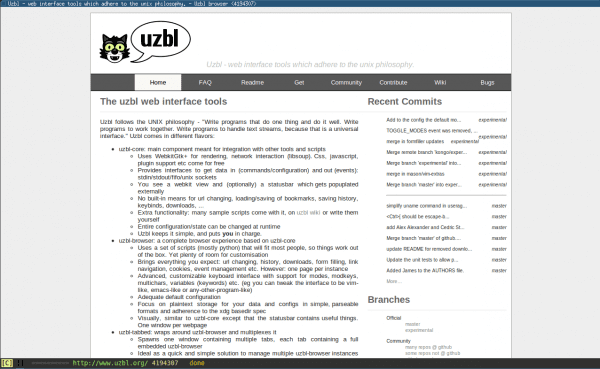
Uzbl je vynikajúci na prehliadanie. Skúšal som to už dlho a používam ho od minulého roku a pravdou je, že je ideálny pre staré vybavenie, ako sú PC s Pentium IV.
Nepridáva nič nové k tomu, čo je na trhu. Je to jednoducho prehliadač, ktorý používa zabudovaný WebKit. Tieto takzvané prehliadače majú viac kódu rozhrania ako spracovanie HTML + CSS + JavaScript, čo má byť pre prehliadač, jeho engine, najdôležitejšia vec. Ak chcete poznať alternatívne prehľadávače s alternatívnymi modulmi, odporúčam prehľadávač NetSurf, ktorý je vyrobený od nuly a je rozdelený na rôzne komponenty; libCSS pre CSS, libDOM pre manipuláciu s DOM atď.
Ahoj. A mohli by ste naučiť, ako ho nainštalovať na Ubuntu 14.04? Zdravím a ďakujem
Veľmi mi to pripomína dwb, vynikajúci minimalistický prehliadač, ktorý využíva schémy vim (pre tých z nás, ktorí milujú vim, je to super hahaha), aby som zistil, ako si tento prehliadač vedie.
Máte pravdu ... je to podobné ako s dwb. 🙂
Ako ste už napísali, pripomína mi to vi a áno, niektorí z nás milujú vi.
Úprimne povedané, nikdy som to neskúšal, zostal som pri dwb
Vďaka @RawBasic som ho začal používať na šetrenie batérie svojich netbookov, tiež na to, že pri prehliadaní rád používam klávesnicu viac (niekedy je frustrujúce narábať s touchpadom ako Synaptics).
Úprimne, tieto sparťanské prehľadávače vidím iba na strojoch s piestom menším ako 256 MB ...
Mám pocit, že vedľa links2 nie je nič minimalistické
Om, že nie príkazom „j“ sa pohybuje dole a pomocou „k“ nahor?
Zaujímavá možnosť. Musíte vyskúšať.
Ahoj, je to ako LuaKit, ktorý je štandardne dodávaný na mojom Distribúcii Voyager a ich používanie je návykové. Používam Firefox, ale keď musím niečo hľadať na wiki, otvorím LuaKit. Ako všetko, aj chute sú osobné záležitosti.